
Bất cứ điều gì bạn gõ trên bàn phím của bạn, bạn muốn nó được càng ngắn càng nhanh càng tốt. Đây là lý do tại sao ứng dụng Internet Explorer 11 trong Windows 8.1 và nhiều trình duyệt web khác cung cấp cho bạn các đề xuất khi bạn nhập: để làm cho cuộc sống của bạn dễ dàng hơn. Khi bạn nhập URL hoặc cụm từ tìm kiếm vào thanh địa chỉ, hai loại đề xuất được hiển thị: đề xuất dựa trên các trang web mà bạn đã truy cập trong quá khứ và các đề xuất từ công cụ tìm kiếm của Microsoft - Bing. Chúng được gọi là đề xuất nâng cao và trong hướng dẫn này, chúng tôi sẽ giải thích cách chúng hoạt động và cách tắt chúng hoặc bật chúng, tùy thuộc vào việc bạn có muốn sử dụng chúng hay không.
Đề xuất nâng cao trong Internet Explorer là gì?
Đề xuất nâng cao cho phép người dùng có quyền truy cập nhanh vào thông tin có liên quan khi bạn nhập nội dung nào đó vào thanh địa chỉ. Các mục được đề xuất bao gồm cụm từ tìm kiếm, trang web và thông tin thời tiết hoặc tài chính. Nếu một trong những đề xuất là những gì bạn đang tìm kiếm, bạn có thể chỉ cần nhấp hoặc nhấn vào nó để có được thông tin bạn muốn. Những đề xuất này dựa trên Bing - công cụ tìm kiếm của Microsoft - và chúng có thể được tắt nếu bạn muốn. Trong hình bên dưới, đề xuất nâng cao là các đề xuất trong hình chữ nhật màu đỏ.
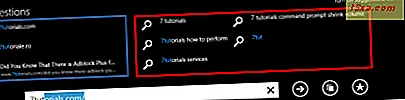
Các đề xuất thông thường được dựa trên các trang web mà bạn đã truy cập trong quá khứ và các trang web được đề xuất khác. Chúng xuất hiện ở bên trái danh sách đề xuất và không thể tắt được. Trong hình trên, các đề xuất bình thường là các đề xuất trong hình chữ nhật màu xanh lam.
Bên dưới, bạn có thể xem khu vực Đề xuất trông như thế nào sau khi bạn tắt đề xuất nâng cao. Bạn có thể thấy rằng chỉ các đề xuất dựa trên các trang web bạn đã truy cập trong quá khứ mới được hiển thị.
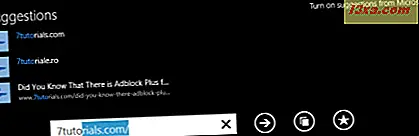
Rõ ràng, số lượng đề xuất được hiển thị nhỏ hơn nhiều, mặc dù tôi đã sử dụng cùng một đầu vào như trong ảnh chụp màn hình đầu tiên.
Làm thế nào để vô hiệu hóa đề xuất nâng cao?
Theo mặc định, đề xuất nâng cao được bật trong ứng dụng Internet Explorer . Một số người dùng có thể muốn vô hiệu hóa chúng vì, để cung cấp các đề xuất nâng cao, các lần nhấn phím của người dùng được gửi tới Microsoft. Một số người rất riêng tư và họ có thể không muốn gửi dữ liệu này cho Microsoft.
Việc kiểm soát hiển thị các đề xuất nâng cao trong thanh địa chỉ thật dễ dàng và bạn có thể thực hiện bằng cách sử dụng cài đặt Charm hoặc trực tiếp từ thanh địa chỉ.
Để vô hiệu hóa các đề xuất nâng cao bằng cách sử dụng tính năng Cài đặt, bạn phải mở ứng dụng Internet Explorer, mang lại sự quyến rũ và chọn Cài đặt .

Nếu bạn không biết cách sử dụng thanh quyến rũ, hãy đọc bài viết này: Giới thiệu Windows 8 & 8.1: Charms và Cách sử dụng chúng là gì?
Sau khi bạn đã mở cài đặt Charm, nhấn liên kết Privacy .
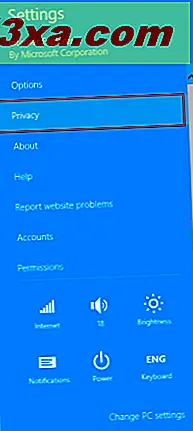
Cuộn xuống phần Đề xuất để tìm công tắc có tên "Hiển thị đề xuất nâng cao từ Microsoft khi bạn nhập" .
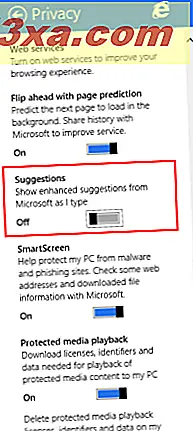
Để tắt đề xuất nâng cao, hãy đặt công tắc đó thành Tắt .
Một cách khác để thực hiện các đề xuất nâng cao vô hiệu hóa là mở ứng dụng Internet Explorer 11, sau đó nhập thứ gì đó vào thanh địa chỉ.
Ở góc trên cùng bên phải của thanh Đề xuất, bạn có thể tìm thấy liên kết có nội dung "Tắt đề xuất từ Microsoft" .
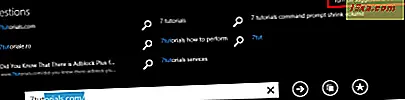
Để tắt đề xuất nâng cao, hãy nhấp hoặc nhấn vào đề xuất đó. Một thông báo sẽ bật lên, yêu cầu xác nhận của bạn.
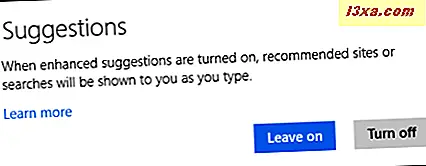
Tại đây, bạn có thể nhấp hoặc nhấn vào liên kết Tìm hiểu thêm để chuyển đến trang này từ Microsoft, nơi bạn có thể tìm hiểu thêm về cách duyệt các đề xuất trong Internet Explorer.
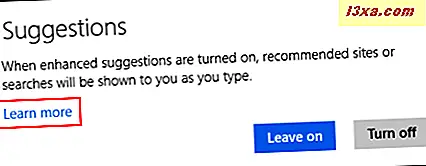
Nhấp hoặc nhấn vào nút Tắt để tắt đề xuất tìm kiếm.
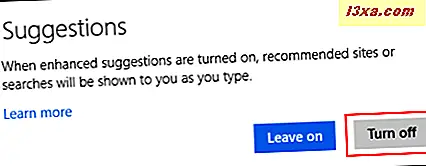
Làm cách nào để bật đề xuất nâng cao trong Internet Explorer?
Lợi ích của việc sử dụng đề xuất nâng cao có thể quan sát được khi bạn thường xuyên tìm kiếm trên web bằng cách sử dụng thanh địa chỉ. Các đề xuất bổ sung cho phép bạn nhận được kết quả mong muốn nhanh hơn, giúp bạn làm việc hiệu quả hơn.
Việc bật đề xuất nâng cao được thực hiện giống như vô hiệu hóa chúng, có thể dễ dàng hơn một chút.
Một cách là mở ứng dụng Internet Explorer, mang lại sự quyến rũ và chọn Cài đặt . Sau đó, nhấp hoặc nhấn vào Bảo mật .
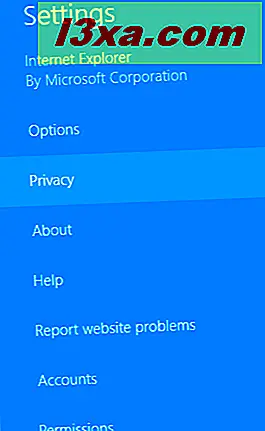
Để bật đề xuất nâng cao, hãy chuyển đến phần Đề xuất và đặt nút "Hiển thị đề xuất nâng cao từ Microsoft khi bạn nhập" thành Bật .
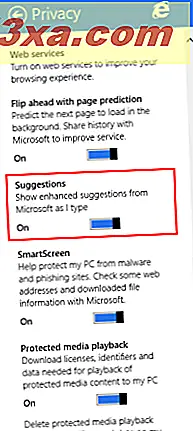
Một cách khác để làm điều này là nhập nội dung nào đó vào thanh địa chỉ. Bạn sẽ tìm thấy liên kết "Bật đề xuất từ Microsoft" ở góc trên cùng bên phải của khu vực Đề xuất . Để bật đề xuất nâng cao, hãy nhấp hoặc nhấn vào liên kết này.
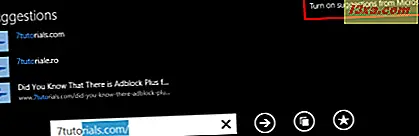
Không giống như khi tắt đề xuất nâng cao, bạn không cần phải xác nhận lựa chọn của mình. Chúng sẽ được kích hoạt bằng một cú nhấp chuột đơn giản hoặc nhấn.
Phần kết luận
Bây giờ bạn đã đọc hướng dẫn này, chúng tôi muốn khuyến khích bạn kiểm tra xem các đề xuất nâng cao có hữu ích và phù hợp với bạn hay không. Sau đó, quyết định xem bạn có muốn giữ chúng được bật hay không.
Chúng tôi muốn giữ các đề xuất nâng cao được bật vì, mặc dù dữ liệu được gửi tới Microsoft, kết quả được trả về giúp chúng tôi làm việc hiệu quả hơn khi duyệt web.
Nếu bạn có bất kỳ câu hỏi hoặc thắc mắc nào liên quan đến tính năng này của ứng dụng Internet Explorer, vui lòng chia sẻ chúng bằng cách sử dụng biểu mẫu nhận xét bên dưới.



